一般情况下,我们会将经常访问的网站添加到浏览器的收藏夹中,这样的话,下次再打开就会更方便。最近有用户反映,电脑中原来使用的360浏览器中收藏了很多网页,而现在需要在Edge浏览器中打开,那么应该怎么将360浏览器中收藏的网页导入到Edge浏览器中。
推荐:最新ghost系统下载
1、打开360浏览器,点击左上角的“收藏”;
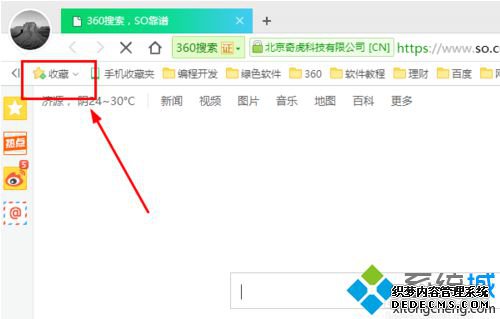
2、打开下拉菜单后点击“导入/导出”;
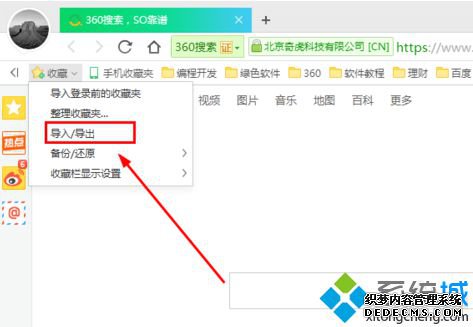
3、在“导出收藏夹”中点击“导出到IE浏览器”;
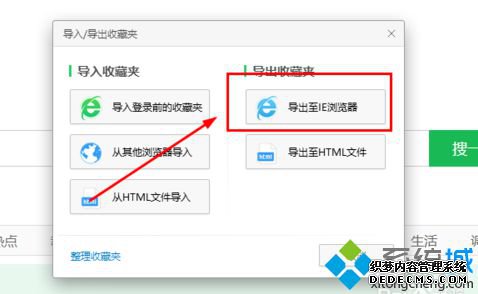
4、稍等片刻后会提示导出成功,点击确定,这样,360浏览器中收藏的网页就导入到IE浏览器中了;
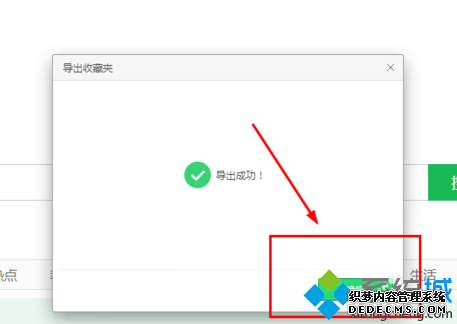
5、打开Edge浏览器,点击打开右上角的菜单;
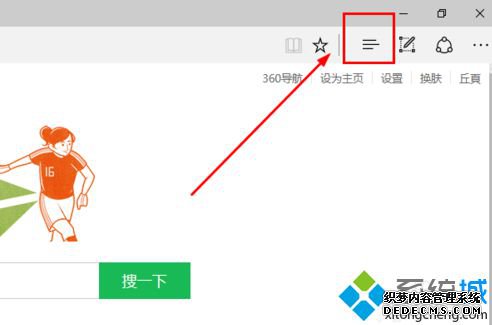
6、点击“导入收藏夹”按钮;
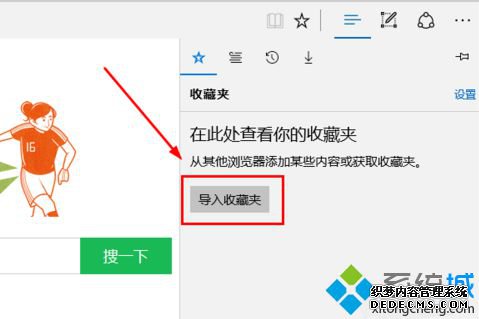
7、勾选“Internet Explorer”,然后点击“导入”按钮;
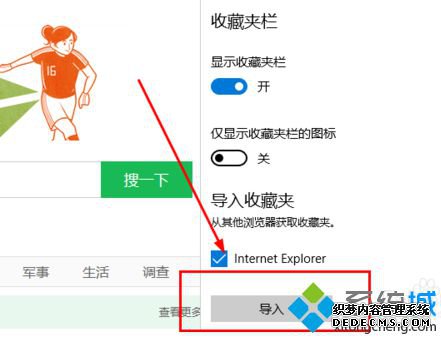
8、导入后会显示“全部完成!”的提示;
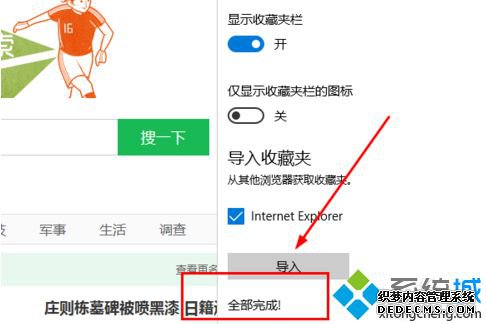
9、在收藏夹中就可以看到导入的360浏览器收藏的网页了。
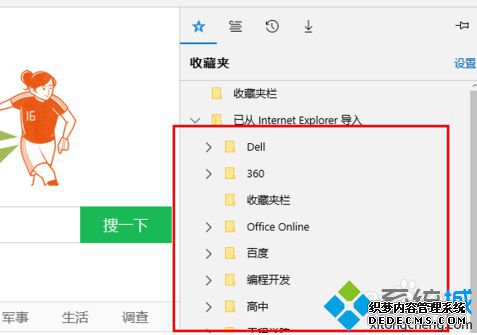
按照以上方法步骤,可以将电脑中360浏览器中收藏的网页导入到Edge浏览器。
------相关信息------



